- Тип техники
- Бренд
Просмотр инструкции сотового gsm, смартфона Sony Xperia XA1 (G3121/G3123/G3125/G3112/G3116), страница 46
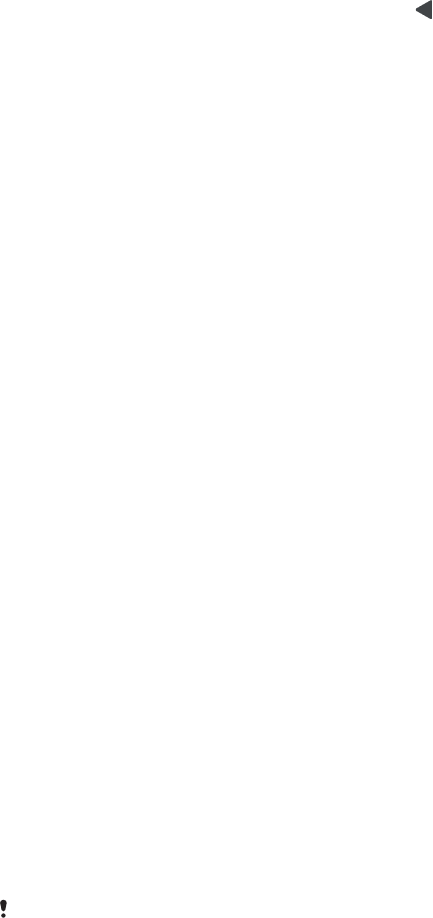
Настройка функции автоматического резервного копирования
1 Если вы выполняете резервное копирование содержимого на USB-
накопитель, убедитесь, что он подключен к устройству с помощью USB-
адаптера. Если резервная копия создается на SD-карте, убедитесь, что
последняя правильно установлена в устройстве. Если резервное
копирование выполняется в учетную запись в Интернете, убедитесь, что
вы вошли в свою учетную запись.
2 Найдите и коснитесь Настройки > Система.
3 Коснитесь Резервное коп. и восст. Xperia™ > Авт. резервная копия.
4 Чтобы включить функцию автоматического резервного копирования,
коснитесь ползунка.
5 Выберите путь для сохранения файлов резервных копий.
6 При необходимости выберите частоту и время резервного копирования,
а также необходимые данные. В ином случае резервная копия будет
создана в соответствии с параметрами по умолчанию.
7 Для сохранения параметров коснитесь
.
Резервное копирование контента вручную
1 Если резервная копия создается на SD-карте, убедитесь, что последняя
вставлена в устройство правильно. Если резервное копирование
выполняется в учетную запись в Интернете, убедитесь, что вы вошли в
учетную запись Google.
2 Найдите и коснитесь Настройки > Система > Резервное коп. и восст.
Xperia™.
3 Коснитесь Еще.
4 Коснитесь Ручное резерв. копир. и выберите место сохранения
резервной копии и тип данных для резервного копирования.
5 Коснитесь РЕЗЕРВНАЯ КОПИЯ.
6 По завершении резервного копирования данных коснитесь Завершить.
Изменение файла резервной копии
1 Найдите и коснитесь Настройки > Система.
2 В разделе Резервное коп. и восст. Xperia™ коснитесь Еще.
3 Коснитесь Изменить резерв. файл, после чего выберите источник для
резервного копирования и типы данных, которые требуется удалить.
4 Коснитесь Удалить данные.
5 Коснитесь ОК для подтверждения.
6 После удаления данных коснитесь Завершить.
Восстановление резервной копии содержимого
1 Если вы восстанавливаете содержимое с USB-накопителя, убедитесь,
что он подключен к устройству с помощью адаптера USB Host. Если вы
восстанавливаете содержимое с SD-карты, убедитесь, что SD-карта
вставлена в устройство должным образом. Если контент
восстанавливается из службы резервного копирования и
восстановления Xperia, убедитесь, что вы вошли в учетную запись
Google.
2 Найдите и коснитесь Настройки > Система > Резервное коп. и восст.
Xperia™.
3 Коснитесь Восстановить данные, после чего выберите источник для
восстановления данных и данные, которые требуется восстановить.
4 Коснитесь Восстановить данные.
5 По завершении восстановления содержимого коснитесь Завершить.
Помните, что все изменения, внесенные в данные и параметры после создания
резервной копии (например, новые установленные приложения), будут удалены во
время последующего восстановления.
46
Это Интернет-версия документа. © Печать разрешена только для частного использования.
Ваш отзыв будет первым



